随着微软win10系统的不断优化来改进,越来越多的朋友开始使用win10系统,但是有些朋友不知道怎么修改ip,其实ip地址的方法有很多种,下面小编来说一种简单的操作方法.
随着微软win10系统的不断优化来改进 , 越来越多的朋友开始使用win10系统 , 但是有些朋友不知道怎么修改ip地址 , 其实修改ip地址的方法有很多种 , 下面小编来说一种简单的方法 。
ip也就是为计算机网络相互连接进行通信而设计的协议 。 我们现在每个人上网都有一个ip , 如果ip冲突了我们就需要修改ip , 今天小编以win10为例来跟大家说说修改ip地址的方法 。
win10修改ip地址方法
1.进入win10桌面 , 鼠标右键桌面右下角的网络图标 , 打开网络和internet设置 。

文章插图
修改ip电脑图解-1
2.在新出现的界面中鼠标右键点击以太网 , 选择属性打开 。
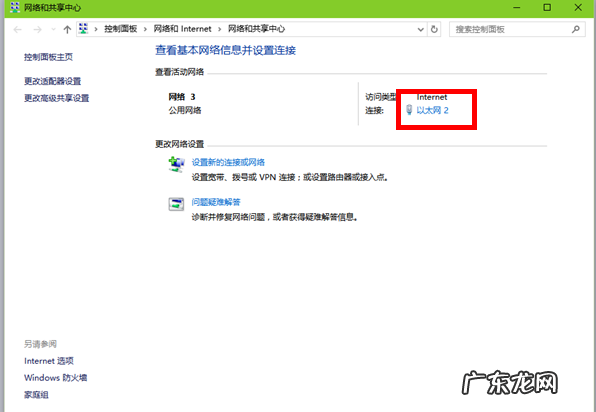
文章插图
ip电脑图解-2
【win10如何改ip地址 详细教您win10修改ip地址方法】 3.接着点击internet协议版本4 , 点击属性按钮打开 。

文章插图
ip电脑图解-3
4点击“使用下面的IP地址” , 然后输入IP , 子网掩码 , 网关等信息 , 点击确定即可 。

文章插图
ip电脑图解-4
以上就是win10修改ip地址方法了 , 希望对您有帮助 。
- win10没有guest账户 详细教您win10开启guest账户的方法
- win10合理分区 详细教您win10电脑分区的方法
- 右键无nvidia控制面板 详细教您win10控制面板怎么打开
- win10局域网共享文件慢 详细教您win10局域网传文件的方法
- 怎么让人远程控制我的电脑 详细教您如何远程控制电脑
- win10管理员权限开启 详细教您解决gpedit.msc找不到的问题
- 电脑显示不出字是空白 详细教您电脑打不出字如何解决
- win10资源管理器卡死 详细教您提示win资源管理器已停止工作
- 如何打开iso镜像文件 详细教您打开iso文件的方法
- win10输入法切换不出来 为你解答win10输入法如何切换
特别声明:本站内容均来自网友提供或互联网,仅供参考,请勿用于商业和其他非法用途。如果侵犯了您的权益请与我们联系,我们将在24小时内删除。
